Tìm tệp của bạn trong Windows 11 cách sử dụng một trong các phương pháp sau.
-
Tìm kiếm từ thanh tác vụ: Nhập tên của tài liệu (hoặc từ khóa từ tài liệu) vào hộp tìm kiếm trên thanh tác vụ. Bạn sẽ thấy các kết quả cho tài liệu trên PC và OneDrive của bạn. Để lọc tìm kiếm của mình, bạn có thể chọn tab Tài liệu—sau đó kết quả tìm kiếm của bạn sẽ chỉ hiển thị tài liệu.
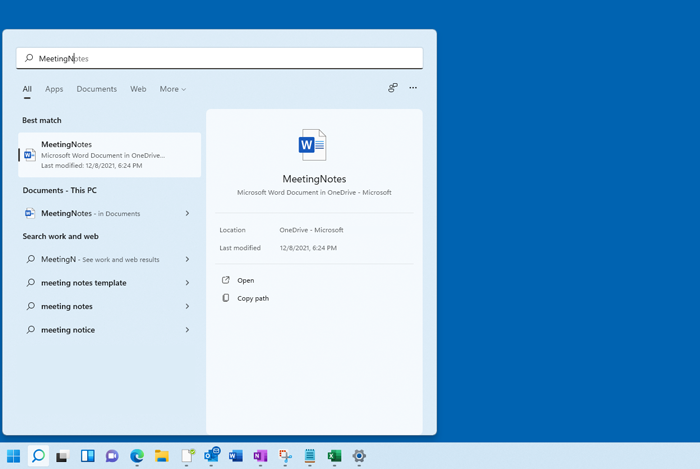
-
Tìm kiếm bằng File Explorer: Mở File Explorer từ thanh tác vụ hoặc chọn và giữ menu Bắt đầu (hoặc bấm chuột phải), chọn File Explorer , sau đó chọn vị trí tìm kiếm:
-
Để nhanh chóng tìm thấy các tệp liên quan từ PC và đám mây của bạn, hãy tìm kiếm từ Trang chủ.
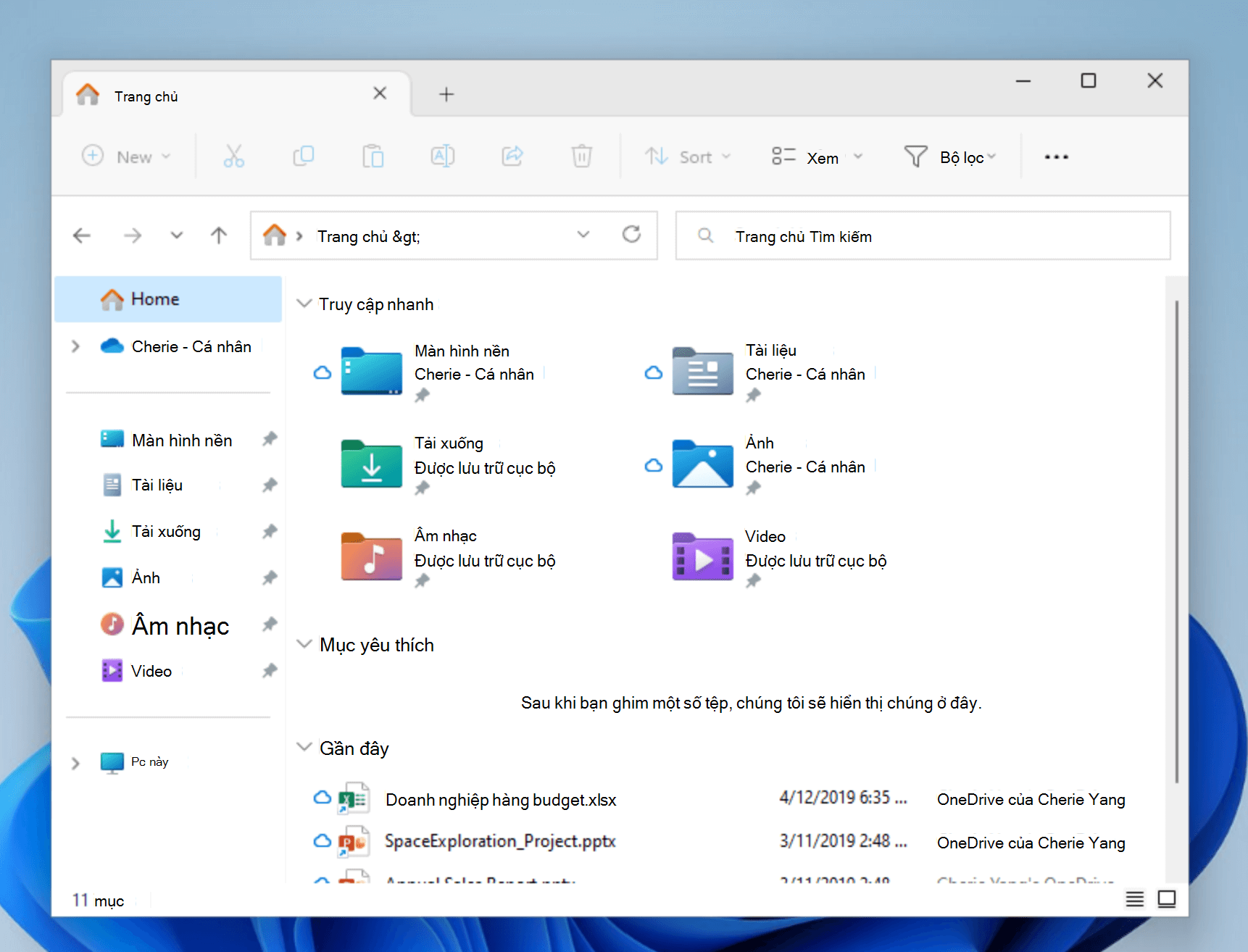
-
Để tìm các tệp được lưu trữ bên trong một thư mục, hãy tìm kiếm từ một thư mục như Tải xuống.
-
Để thực hiện tìm kiếm chậm nhưng chuyên sâu, hãy tìm kiếm từ PC này thay vì Home.
-
-
Bắt đầu với Windows 11, phiên bản 22H2, bạn có thể tìm thấy tệp của mình từ Office.com trong File Explorer Home. Để thay đổi cài đặt này, chọn Xem thêm > chọn . Trên tab Chung, trong Quyền riêng tư, chọn cài đặt của bạn cho Hiển thị tệp từ Office.com.
Tìm tệp của bạn trong Windows 10 bằng cách sử dụng một trong các phương pháp sau.
-
Tìm kiếm từ thanh tác vụ: Nhập tên của tài liệu (hoặc từ khóa từ tài liệu) vào hộp tìm kiếm trên thanh tác vụ. Bạn sẽ thấy các kết quả cho tài liệu trên PC và OneDrive trong mục Phù hợp nhất.
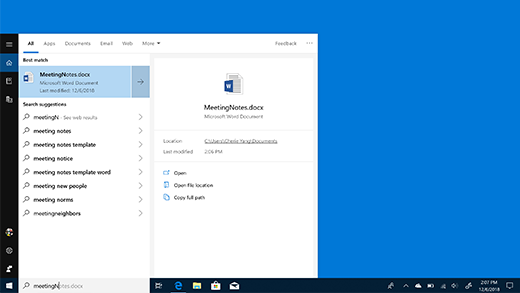
-
Tìm kiếm bằng File Explorer: Mở File Explorer từ thanh tác vụ hoặc bấm chuột phải vào menu Bắt đầu, chọn File Explorer rồi chọn một vị trí từ ngăn bên trái để tìm kiếm hoặc duyệt. Ví dụ: chọn PC này để tìm trong tất cả các thiết bị và ổ đĩa trên máy tính hoặc chọn Tài liệu để chỉ tìm các tệp được lưu ở đó.










